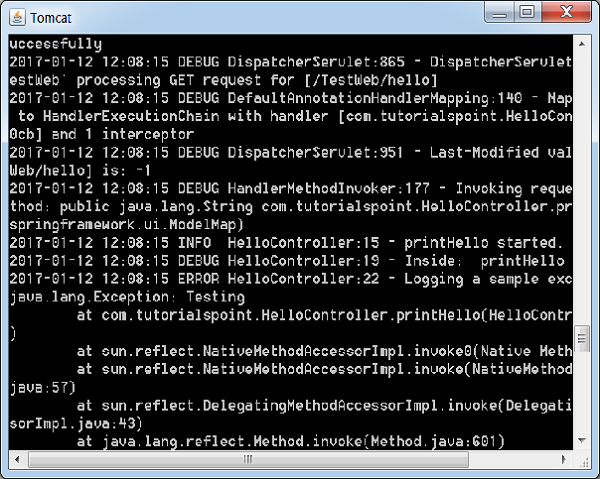Spring MVC - Integrieren Sie das LOG4J-Beispiel
Das folgende Beispiel zeigt, wie LOG4J mithilfe des Spring Web MVC Framework integriert wird. Lassen Sie uns zunächst eine funktionierende Eclipse-IDE einrichten und die folgenden Schritte ausführen, um eine auf dynamischen Formularen basierende Webanwendung mit dem Spring Web Framework zu entwickeln.
| Schritt | Beschreibung |
|---|---|
| 1 | Erstellen Sie ein Projekt mit dem Namen TestWeb unter einem Paket com.tutorialspoint, wie im Kapitel Spring MVC - Hello World erläutert. |
| 2 | Erstellen Sie eine Java-Klasse HelloController unter dem com.tutorialspointpackage. |
| 3 | Laden Sie die log4j-Bibliothek LOG4J von der Maven-Repository-Seite herunter. Legen Sie es in Ihren KLASSENPFAD. |
| 4 | Erstellen Sie eine log4j.properties unter dem SRC-Ordner. |
| 5 | Der letzte Schritt besteht darin, den Inhalt der Quell- und Konfigurationsdateien zu erstellen und die Anwendung wie unten erläutert zu exportieren. |
HelloController.java
package com.tutorialspoint;
import org.apache.log4j.Logger;
import org.springframework.stereotype.Controller;
import org.springframework.web.bind.annotation.RequestMapping;
import org.springframework.web.bind.annotation.RequestMethod;
import org.springframework.ui.ModelMap;
@Controller
@RequestMapping("/hello")
public class HelloController{
private static final Logger LOGGER = Logger.getLogger(HelloController.class);
@RequestMapping(method = RequestMethod.GET)
public String printHello(ModelMap model) {
LOGGER.info("printHello started.");
//logs debug message
if(LOGGER.isDebugEnabled()){
LOGGER.debug("Inside: printHello");
}
//logs exception
LOGGER.error("Logging a sample exception", new Exception("Testing"));
model.addAttribute("message", "Hello Spring MVC Framework!");
LOGGER.info("printHello ended.");
return "hello";
}
}log4j.properties
# Root logger option
log4j.rootLogger = DEBUG, stdout, file
# Redirect log messages to console
log4j.appender.stdout = org.apache.log4j.ConsoleAppender
log4j.appender.stdout.Target = System.out
log4j.appender.stdout.layout = org.apache.log4j.PatternLayout
log4j.appender.stdout.layout.ConversionPattern = %d{yyyy-MM-dd HH:mm:ss} %-5p %c{1}:%L - %m%n
# Redirect log messages to a log file
log4j.appender.file = org.apache.log4j.RollingFileAppender
#outputs to Tomcat home
log4j.appender.file.File = ${catalina.home}/logs/myapp.log
log4j.appender.file.MaxFileSize = 5MB
log4j.appender.file.MaxBackupIndex = 10
log4j.appender.file.layout = org.apache.log4j.PatternLayout
log4j.appender.file.layout.ConversionPattern = %d{yyyy-MM-dd HH:mm:ss} %-5p %c{1}:%L - %m%nTestWeb-servlet.xml
<beans xmlns = "http://www.springframework.org/schema/beans"
xmlns:context = "http://www.springframework.org/schema/context"
xmlns:xsi = "http://www.w3.org/2001/XMLSchema-instance"
xmlns:mvc = "http://www.springframework.org/schema/mvc"
xsi:schemaLocation = "
http://www.springframework.org/schema/beans
http://www.springframework.org/schema/beans/spring-beans-3.0.xsd
http://www.springframework.org/schema/context
http://www.springframework.org/schema/context/spring-context-3.0.xsd
http://www.springframework.org/schema/mvc
http://www.springframework.org/schema/mvc/spring-mvc-3.0.xsd">
<context:component-scan base-package = "com.tutorialspoint" />
<bean class = "org.springframework.web.servlet.view.InternalResourceViewResolver">
<property name = "prefix" value = "/WEB-INF/jsp/" />
<property name = "suffix" value = ".jsp" />
</bean>
</beans>hallo.jsp
<%@ page contentType = "text/html; charset = UTF-8" %>
<html>
<head>
<title>Hello World</title>
</head>
<body>
<h2>${message}</h2>
</body>
</html>Hier haben wir den LOG4J so konfiguriert, dass Details auf der Tomcat-Konsole und in der in & t; tomcat home → protokolliert als myapp.log.
Wenn Sie mit dem Erstellen der Quell- und Konfigurationsdateien fertig sind, exportieren Sie Ihre Anwendung. Klicken Sie mit der rechten Maustaste auf Ihre Anwendung und verwenden SieExport → WAR File Option und speichern Sie Ihre TestWeb.war Datei im Webapps-Ordner von Tomcat.
Starten Sie nun den Tomcat-Server und stellen Sie sicher, dass Sie mit einem Standardbrowser über den Ordner webapps auf andere Webseiten zugreifen können. Versuchen Sie eine URL -http://localhost:8080/TestWeb/hello und wir werden den folgenden Bildschirm in Tomcats Protokoll sehen.